Ubuntu søker etter applikasjonen i et pakkearkiv som inneholder de fleste applikasjoner som kreves av Ubuntu-brukere. Nyere versjoner av de samme appene som ikke er like vanlige, er likevel ikke alltid tilgjengelige i det offisielle depotet. Et PPA-depot kan hjelpe til med dette.
Systemet vårt kan ha mange arkiver installert. Det overfylte arkivet med arkiver kan gjøre oppdateringsprosessen veldig treg. Prøv derfor å beholde de nødvendige lagringsplassene på systemet ditt og slett de uønskede eller skadede lagringsplassene.
Canonicals 'Launchpad-plattform lar utviklere laste opp koden og publisere den. Brukere kan laste ned deb-pakker og bruke dem til å installere appen.
Vi har fire måter å fjerne PPA-depotet fra systemet:
- Fjern PPA-depot via GUI
- Fjern PPA-depot via terminal
- Fjern PPA-depot fra kilden
- Fjern PPA-depot ved hjelp av rensing
Vi vil demonstrere for deg hvordan du trygt avinstallerer PPA-depotet i Ubuntu 20.04 i dette innlegget:
Slik viser du alle installerte lagringssteder:
For å se en liste over alle depotene som er installert på systemet ditt, kopier du følgende kommando og limer den inn i terminalen:
$ apt policy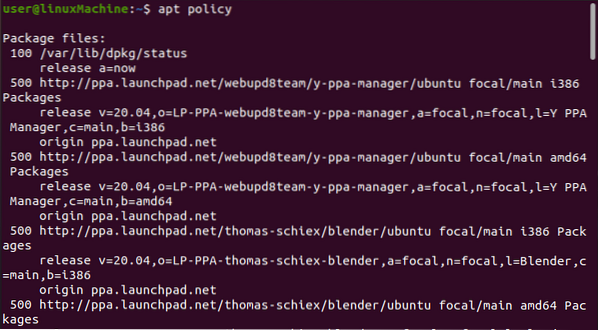
Alternativt kan du skrive ut innholdet i / etc / apt / sources.liste.d er en annen måte å få en liste på
$ ls / etc / apt / sources.liste.d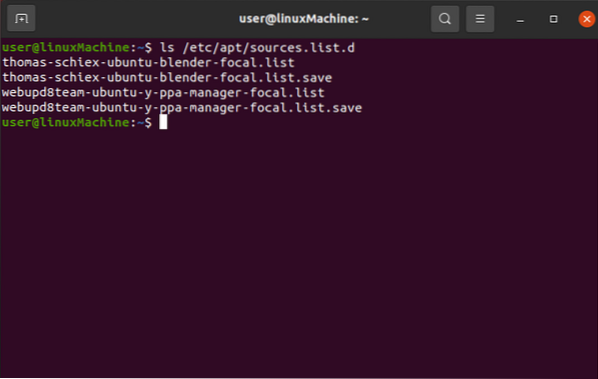
Vi har forskjellige tilnærminger for å fjerne PPA-arkiver:
Fjern PPA-depot via GUI:
En Ubuntu UI-funksjon hjelper deg med å håndtere både de offisielle Ubuntu-arkivene og PPA-repositoriene.
Skriv inn “programvare og oppdatering” på søkninjen i applikasjonen:
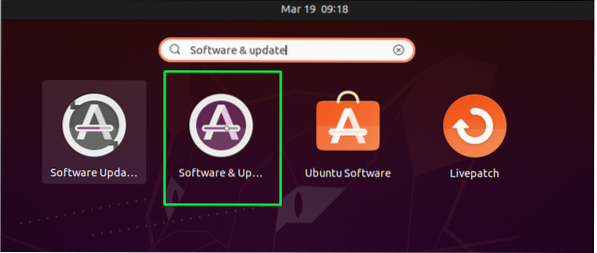
Gå til “Annen programvare”-Fanen og velg ønsket PPA fra listen. Trykk deretter på "Fjerne" For å bli kvitt det:
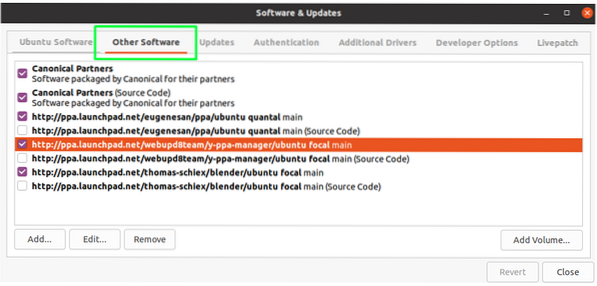
Etter det vil enheten be om autentisering. Den valgte PPA blir slettet fra enheten din etter at du har angitt passordet.
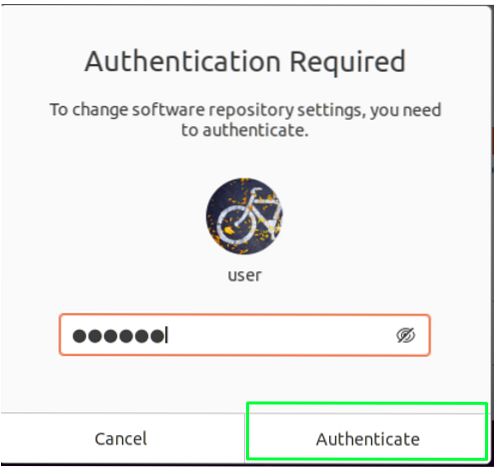
Fjern PPA-depot via terminal:
Hvis du vil slette et PPA-depot som er lagt til systemet ditt, bruker du kommandosyntaks nedenfor:
$ sudo add-apt-repository - Fjern [ppa: ppa-file]Jeg vil fjerne blenderregisteret fra Ubuntu:

Fjern PPA fra kildelisten:
Du kan også slette PPA fra kildelisten, der alle lagringsplassene oppbevares. For å se alle PPAene som er installert på enheten din, kjør kommandoen vist nedenfor:
$ sudo rm / etc / apt / sources.liste.d /For eksempel fjerner jeg PPA-depot for "blender":
$ sudo rm / etc / apt / sources.liste.d / Thomas-schiex-ubuntu-blender-focal.liste
Fjern PPA-depot ved hjelp av rensing:
Alle tilnærmingene vi har dekket så langt, arbeider bare med å eliminere PPA-ene fra systemet. De avinstallerer ikke applikasjonen som ble installert gjennom den spesifikke PPA-en.
Vi vil bruke PPA-renseverktøyet i denne tilnærmingen, som fjerner PPA-depotet og avinstallerer applikasjonen som er installert med det.
På Ubuntu er ikke PPA-renseverktøyet forhåndsinstallert. Skriv inn kommandoen som vises for å installere den:
$ sudo apt-get purge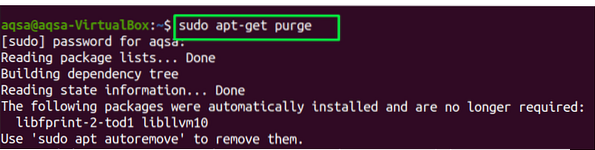
Ser fremover, vurder kommandosyntaks for å rense depotet:
$ sudo ppa-purge ppa:For eksempel:
$ sudo ppa-purge ppa: webupd8team / y-ppa-manager
Konklusjon:
Vi legger til et PPA-arkiv for å installere et hvilket som helst program, men noen ganger vil vi fjerne det PPA-depotet. Når vi sletter en pakke, forsvinner ikke lageret den. I dette innlegget har vi sett forskjellige tilnærminger for å fjerne PPA-arkiver fra Ubuntu 20.04. Vi kan fjerne lagringssteder via GUI-kommandolinjeterminalen ved hjelp av kildelisten. Fjern-kommandoene sletter bare PPA fra systemet, men “rensingen” fjerner både applikasjonen og depotet fra systemet.
 Phenquestions
Phenquestions


